Jak naprawić niektóre zablokowane strony w Firefoksie
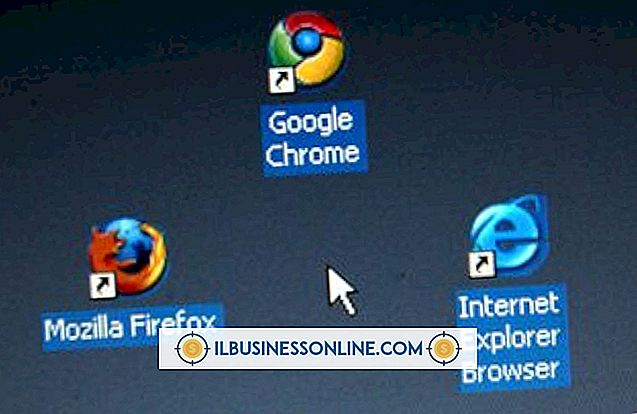
Blokowanie w Firefoksie uniemożliwia przeglądanie stron internetowych w oknie przeglądarki. Bloki zwykle występują, gdy masz dodatek - oprogramowanie, które wykonuje określone funkcje - które chroni przed niektórymi witrynami. Bloki są przydatne, jeśli nie chcesz, aby problematyczne strony pojawiały się na Twoim komputerze firmowym, ale łatwo je zapomnieć, gdy zostaną ustawione. Użyj menu Firefox do edycji ustawień dodatków BlockSite, FoxFilter lub LeechBlock, które są zwykle używane do zatrzymywania ładowania stron w Firefoksie.
BlockSite
1.
Uruchom Firefoksa, kliknij menu "Narzędzia" i wybierz "Dodatki", aby przejść do strony Menedżera dodatków.
2.
Kliknij łącze "Rozszerzenia" po lewej stronie, aby wyświetlić BlockSite w oknie, a następnie kliknij przycisk "Preferencje".
3.
Wybierz stronę internetową w polu tekstowym Czarna lista i kliknij przycisk "Usuń", aby ją odblokować. Możesz także kliknąć przycisk "Wyczyść listę" lub "Włącz blokuj" na górze, aby wszystkie witryny znów były widoczne.
FoxFilter
1.
Kliknij menu "Narzędzia" Firefoksa i wybierz opcję "Ustawienia FoxFilter", aby wyświetlić stronę ustawień FoxFilter.
2.
Kliknij link "Zablokowany" w menu i sprawdź witryny wyświetlane w polu tekstowym.
3.
Usuń wybrane witryny i kliknij przycisk "Zapisz zmiany", aby zakończyć.
LeechBlock
1.
Uruchom Firefoksa, kliknij menu "Narzędzia" i wybierz "Dodatki", aby przejść do strony Menedżera dodatków.
2.
Kliknij łącze "Rozszerzenia", a następnie kliknij przycisk "Preferencje", aby wywołać okno dialogowe opcji LeechBlock.
3.
Klikaj poszczególne zakładki zestawu bloków u góry okna, aż zobaczysz adres strony internetowej w polu tekstowym "Wczytaj listę witryn z URL (opcjonalnie)" na dole. Usuń adres URL i kliknij przycisk "OK", aby usunąć zablokowaną stronę.
Wskazówki
- Możesz także wyłączyć lub odinstalować dodatek, aby nie blokował witryn w Firefoksie. Przejdź do strony Menedżera dodatków i kliknij przycisk "Wyłącz" lub "Usuń" obok dodatku, który chcesz usunąć, a następnie postępuj zgodnie z instrukcjami, aby ponownie uruchomić przeglądarkę.
- Jeśli Firefox nadal chroni określone witryny, wyczyść pamięć podręczną przeglądarki i usuń pliki cookie. Kliknij menu "Narzędzia" i wybierz "Wyczyść ostatnią historię", kliknij opcję "Wszystko" obok tytułu "Zakres czasu do wyczyszczenia", a następnie kliknij pola obok opcji "Pliki cookie" i "Pamięć podręczna", aby je wybrać . Kliknij przycisk "Wyczyść teraz", aby zakończyć.















